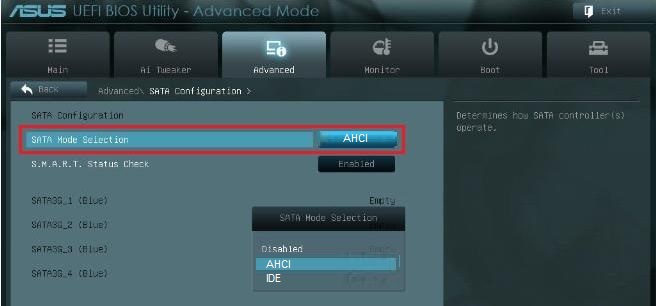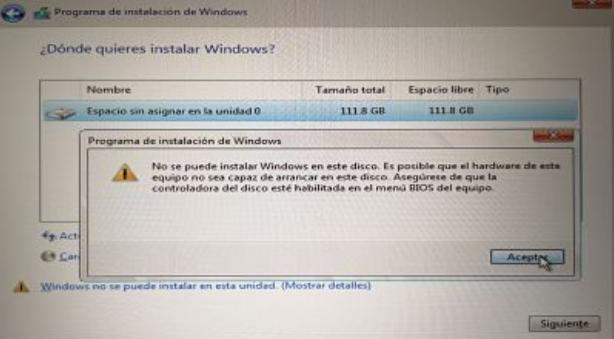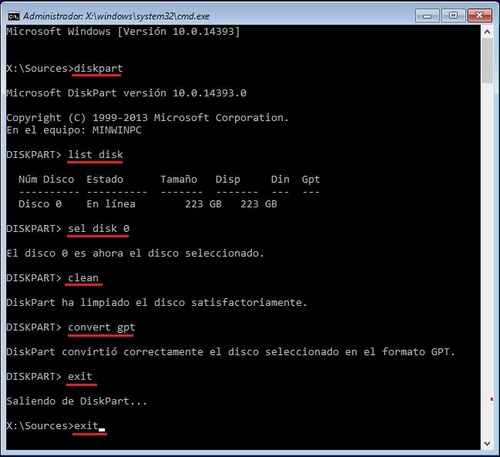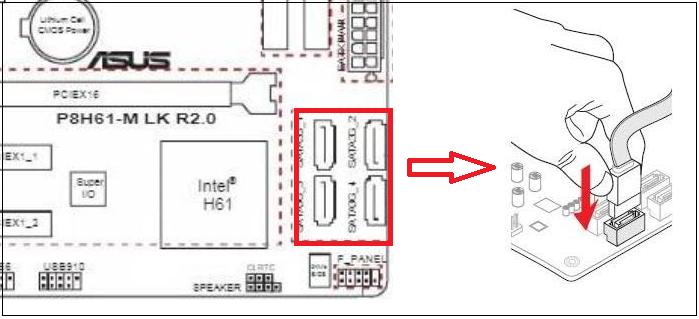juliusssss
Nuevo
- Registrado
- 6 Ene 2021
- Mensajes
- 27
- Puntos
- 3
- Edad
- 58
Un saludo y muchas gracias por la paciencia.Opción de arranque #1
Disco duro
Opción de arranque #2
P4:HL-DT-ST DVDRAM GH24NS95
▶ Prioridades BBS de unidad de disco duro
OPCION DE ARRANQUE Nº1 Disco duro
Guardando los cambios con F10
Una vez reinicie el equipo,
presionas repetidamente la tecla F8 para entrar al Boot Menu y elegir la unidad de instalación: DVD, o USB.
Siguiendo tus pasos no logro instalar windows.
1 pongo un disco duro nuevo
2 pongo la configuracion del bios que me indicas
3 empiezo a instalar windows y me sale un mensaje que me lo impide, me dice que es posible que el harware de este equipo no sea capaz de arrancar
en este disco. Asegurese de que la controladora del disco esta habilitado en el menu BIOS del equipo.
Que hago mal?